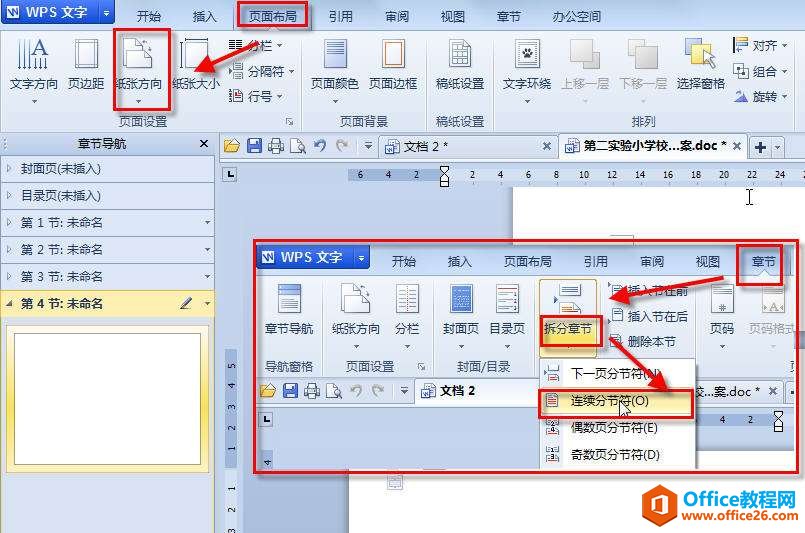快捷键可以为用户带来便利,不仅可以提高操作效率,更能够降低使用难度。苹果ps快捷键怎么设置?如果我们不习惯使用ps默认的快捷键,可以设置修改。
1.首先打开ps,点击顶部的“编辑”按钮。

2.接着打开其中的“键盘快捷键”选项。

3.然后在其中就能修改ps快捷键了,只要选中想要修改的功能,然后按下键盘想要的组合键就能完成修改。

ps快捷键大全
Command A全选
Command D 取消选择
Shift Command D 恢复选择
Command X剪切
Command C 复制
Command V 粘贴
Command Ctrl | 反选
Command T自由变换
Shift Command T重复上一步的变换和程度
Alt Command D 羽化调节
Command L 色阶
Command M 曲线
Command B 色彩平衡
Command J 复制图层
Command G创建组
Command U色相/饱和度
Shift Command U 去色
Command E向下合并图层
Command O打开文件
Command K首选项
Command N创建文档
Command Shift N新建图层
Command E合并图层
Command 0 满画布显示
Command /-放大或缩小显示
Command 鼠标左健 图象移动工具
Mac技巧|高频常用触控板手势
分享一下一些Mac的常用触控板手势,熟悉掌握了之后可以提高效率哦。
Command Option Shift S存储为Web格式
Command Option I图像大小
Command Option C画布大小
Command Shift X液化
Command I反相
Command R 标尺
Command ’ 显示网格
Command ;显示参考线
Shift F7 反选
Option delete 填充前景色
Command delete 填充背景色
工具箱 (和windows一样)
移动工具 - V
选框工具 - M
套索工具 - L
裁剪工具 - C
仿制图章 - S
快速选择/魔术棒 - W
修复画笔 – J
橡皮擦 – E
渐变工具/油漆桶 - G
钢笔工具 - P
文字工具 - T
切换前景色/背景色 - X
默认的前景色/背景色 - D
矩形/圆形/多边形/椭圆工具 - U
减淡/加深/海绵工具 - O
历史记录画笔工具 – Y
旋转视图工具 - R
抓手工具 – H
以上就是小编带来的苹果ps设置快捷键教程以及常用ps快捷键大全的全部内容,希望对你有所帮助。
Mac 保护桌面文件免受误删的方法
在日常使用 Mac 电脑时,我们经常会将重要的文件保存在桌面上。然而,误删这些文件可能会导致数据丢失和不必要的困扰。为了帮助您保护桌面文件免受误删的风险,本文将介绍一些简单而实用的方法,让您安心使用 Mac,并确保重要文件始终安全可靠。无论是备份工具、云端同步还是权限设置,这些方法都能有效减少误删的可能性,让您的桌面文件随时可用。